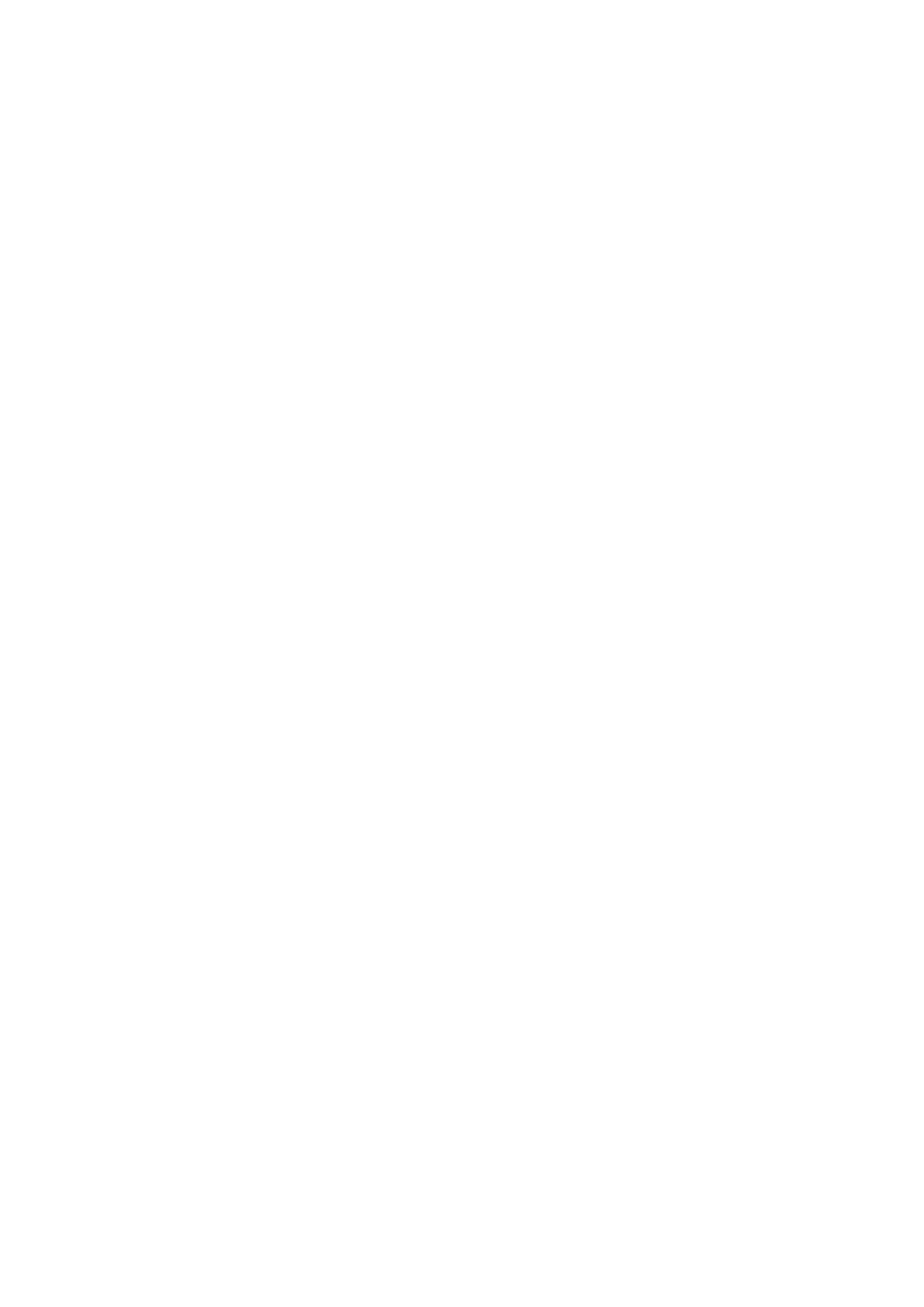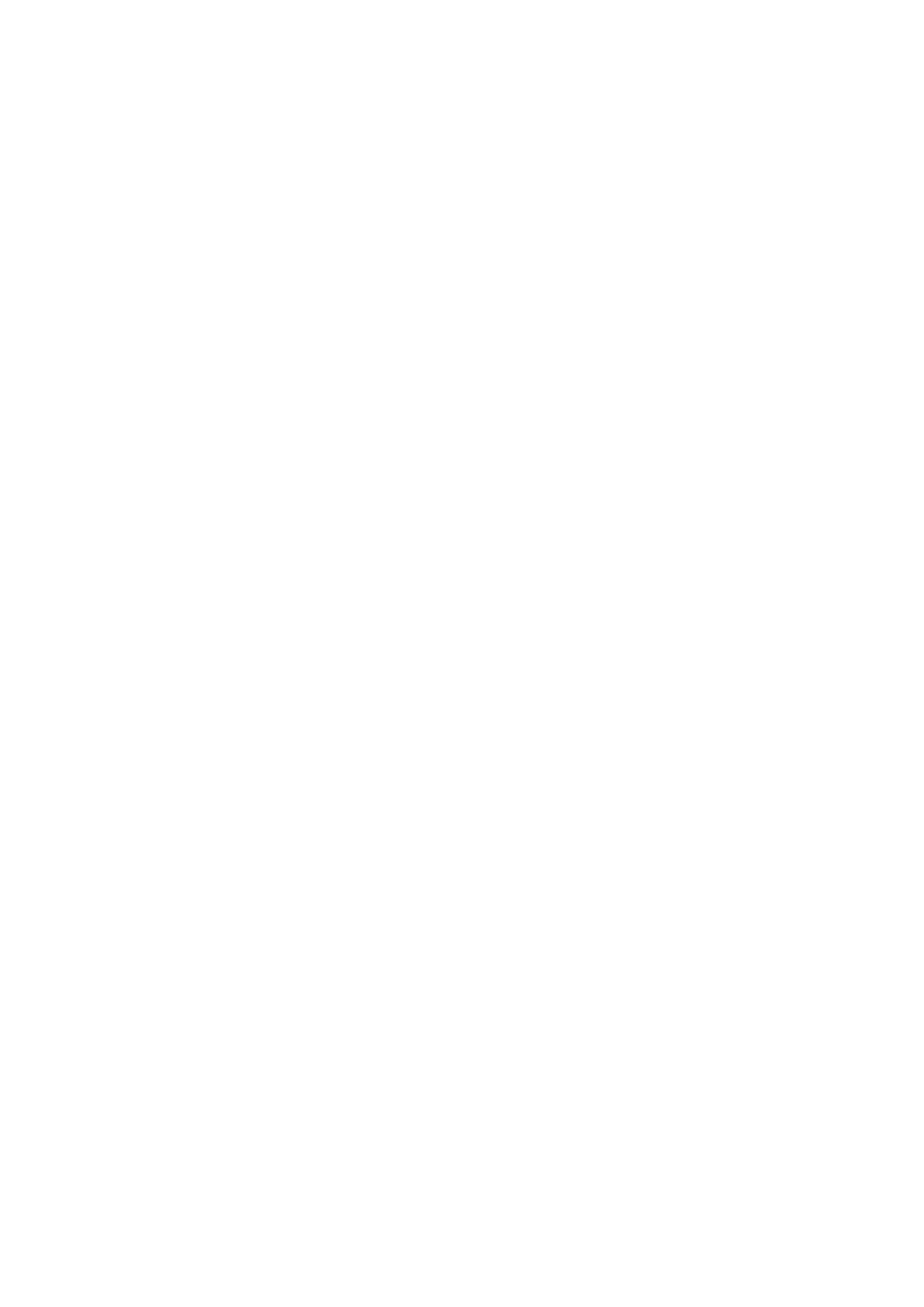
ネットワークポート ブラケットの取り外し......................................................................................................... 35
ネットワークポート ブラケットの取り付け......................................................................................................... 36
I/O ボード............................................................................................................................................................................37
I/O ボードの取り外し................................................................................................................................................. 37
I/O ボードの取り付け.................................................................................................................................................38
スピーカー.......................................................................................................................................................................... 39
スピーカーの取り外し................................................................................................................................................39
スピーカーの取り付け................................................................................................................................................ 41
タッチパッド...................................................................................................................................................................... 42
タッチパッドの取り外し............................................................................................................................................42
タッチパッドの取り付け............................................................................................................................................43
ディスプレイアセンブリ................................................................................................................................................. 44
ディスプレイ アセンブリーの取り外し................................................................................................................. 44
ディスプレイ アセンブリーの取り付け................................................................................................................. 46
電源ボタン(オプションの指紋認証リーダー内蔵)............................................................................................... 48
オプションの指紋認証リーダー内蔵電源ボタンの取り外し............................................................................. 48
オプションの指紋認証リーダー内蔵電源ボタンの取り付け............................................................................. 48
電源アダプタポート..........................................................................................................................................................49
電源アダプター ポートの取り外し..........................................................................................................................49
電源アダプター ポートの取り付け..........................................................................................................................50
システム ボード..................................................................................................................................................................51
システム ボードの取り外し.......................................................................................................................................51
システム ボードの取り付け...................................................................................................................................... 54
パームレストとキーボードアセンブリ........................................................................................................................ 57
パームレストとキーボード アセンブリーの取り外し.........................................................................................57
パームレストとキーボード アセンブリーの取り付け........................................................................................ 58
章 3: ドライバおよびダウンロード................................................................................................... 60
章 4: セットアップユーティリティ....................................................................................................61
BIOS の概要......................................................................................................................................................................... 61
BIOS セットアッププログラムの起動............................................................................................................................61
ナビゲーションキー.......................................................................................................................................................... 61
ブート シーケンス.............................................................................................................................................................62
システム セットアップのオプション........................................................................................................................... 62
システム パスワードおよび管理者パスワード...........................................................................................................67
システム セットアップパスワードの割り当て.....................................................................................................68
既存のシステム セットアップパスワードの削除または変更............................................................................68
BIOS(システム セットアップ)およびシステムパスワードのクリア................................................................ 69
章 5: トラブルシューティング......................................................................................................... 70
Dell SupportAssist 起動前システム パフォーマンス チェック診断.........................................................................70
SupportAssist 起動前システム パフォーマンス チェックの実行...................................................................... 70
システム診断ライト...........................................................................................................................................................71
オペレーティング システムのリカバリー................................................................................................................... 72
BIOS のフラッシュ(USB キー)...................................................................................................................................72
BIOS のフラッシュ............................................................................................................................................................ 73
M-BIST..................................................................................................................................................................................73
LCD ビルトイン自己テスト(BIST)............................................................................................................................ 73
4 目次